यह लेख सीपीयू और जीपीयू बाधाओं के आसपास के सभी भ्रमों को दूर करने में मदद करता है और उन्हें ठीक करने के सर्वोत्तम तरीकों को साझा करता है।
जैसा कि आप जानते हैं, सीपीयू और जीपीयू दो मुख्य कंप्यूटर प्रोसेसर हैं, जिनमें से प्रत्येक की गेमिंग में एक विशिष्ट भूमिका होती है। हालांकि, कई गेमर्स ने सीपीयू या जीपीयू टोंटी नामक स्थिति का अनुभव करने की सूचना दी है। अगर आप भी इसी समस्या से परेशान हैं, तो आज के लिए यह लेख आपके लिए सबसे अच्छा पढ़ा जाएगा।
इस राइट-अप के माध्यम से, हम CPU बाधाओं और GPU बाधाओं को समझने और उन्हें ठीक करने में आपकी सहायता करते हैं। आइए इन बाधाओं को परिभाषित करने और समझने के साथ शुरू करें।
सीपीयू और जीपीयू के बीच क्या अड़चन है
कंप्यूटर के संदर्भ में अड़चन का मतलब है कि एक हार्डवेयर घटक दूसरे हार्डवेयर घटक पर एक टोपी लगाता है, जो इसे अपनी अधिकतम क्षमता तक प्रदर्शन करने से रोकता है। आमतौर पर दो हार्डवेयर की क्षमताओं के बीच अंतर के कारण अड़चनें आती हैं।
इसका मतलब है कि बाधाओं को रोकने के लिए घटक क्षमताओं के बीच संतुलन होना चाहिए। अब, CPU और GPU की बाधाओं को समझने के लिए, आइए पहले उनके कार्यों को देखें।
सीपीयू, यानी सेंट्रल प्रोसेसिंग यूनिट, आधुनिक कंप्यूटर गेम में भौतिकी, नेटकोड, ऑडियो, पोजिशनल डेटा और कई अन्य कार्यों जैसे सभी गणनात्मक कार्यों का प्रभारी है। इसके अलावा, यह ग्राफिकल प्रोसेसिंग यूनिट, यानी GPU को निर्देश देने के लिए भी जिम्मेदार है।
सीपीयू हर चीज के बारे में जीपीयू को निर्देश देता है। उदाहरण के लिए, यह GPU को बताता है कि क्या प्रस्तुत करना है (शेडर, बनावट, या अन्य दृश्य तत्व)। अब, यदि GPU इन निर्देशों को प्रदान करने के लिए CPU की क्षमताओं की तुलना में तेज़ी से निष्पादित करता है, तो निर्देशों के अगले बैच के आने तक GPU निष्क्रिय रहता है।
इसका मतलब है कि GPU का प्रदर्शन अपने चरम स्तर पर नहीं होगा। इसका परिणाम एफपीएस (फ्रेम्स प्रति सेकेंड) कम होता है क्योंकि सीपीयू जीपीयू को बाधित कर रहा है।
इसका उल्टा भी सच हो सकता है। यही है, सीपीयू जीपीयू की निष्पादन क्षमताओं की तुलना में तेज गति से जीपीयू को निर्देश दे सकता है। इस मामले में, GPU की धीमी गति CPU प्रदर्शन को सीमित करती है, अर्थात, GPU CPU को बाधित करता है।
अब जब आप सीपीयू और जीपीयू बाधाओं का अर्थ समझ गए हैं, तो आप सोच रहे होंगे कि अपने कंप्यूटर पर बाधाओं की पहचान कैसे करें। अगला खंड उन बाधाओं को साझा करता है जो आपके डिवाइस पर आपके सामने आ सकती हैं।
सीपीयू बॉटलनेक और जीपीयू बॉटलनेक के संकेत
आपको अपने सिस्टम पर CPU/GPU बाधाओं की पहचान करने के लिए नीचे दिए गए संकेतों पर ध्यान देना चाहिए। बाधाओं का पता लगाने के लिए, आपको पहले कंप्यूटर के प्रदर्शन मॉनिटर का उपयोग करके एक्सेस करना चाहिए विंडोज़+जी छोटा रास्ता।
- अगर CPU प्रदर्शन 99-100% पर है लेकिन GPU 99-100% से नीचे प्रदर्शन कर रहा है, आप अनुभव कर रहे होंगे सीपीयू अड़चनें।
- ए 99-100% के बीच GPU प्रदर्शन और 99-100% से कम रेंज में CPU प्रदर्शन इंगित करता है कि आपका सामना हो सकता है जीपीयू बाधाएं।
- 99-100% के बीच वीआरएएम का प्रदर्शन एक ओवरफुल वीआरएएम दिखाता है, जिसके परिणामस्वरूप अड़चनें आती हैं।
- 99-100% की रेंज में रैम डेटा को पृष्ठ फ़ाइल और उससे स्थानांतरित करने के रूप में मंदी का संकेत देता है।
अब जब आपने बाधाओं की पहचान कर ली है, तो हमें लगता है कि आप यह सीखने की स्थिति में हैं कि CPU बाधाओं और GPU बाधाओं को कैसे ठीक किया जाए।
यह भी पढ़ें: विंडोज़ के लिए सर्वश्रेष्ठ जीपीयू बेंचमार्क सॉफ्टवेयर
सीपीयू और जीपीयू अड़चन के लिए परीक्षण किए गए और परीक्षण किए गए सुधार
यदि आप CPU अड़चन GPU या इसके विपरीत स्थिति से परेशान हैं, तो आप निम्न समाधान लागू कर सकते हैं।
फिक्स 1: गेम के रिज़ॉल्यूशन को बढ़ाने का प्रयास करें
एक उच्च गेम रिज़ॉल्यूशन आपको बाधाओं को ठीक करने के लिए सीपीयू और जीपीयू को संतुलित करने में मदद कर सकता है। इस प्रकार, आपको गेम के रिज़ॉल्यूशन को 4K पर सेट करने का प्रयास करना चाहिए। इस तरह, आपके GPU को दो हार्डवेयर घटकों को संतुलित करते हुए, CPU के निर्देशों को प्रस्तुत करने में अधिक समय लगेगा।
फिक्स 2: अनावश्यक पृष्ठभूमि प्रक्रियाओं को बंद करें
एक कंप्यूटर बैकग्राउंड में कई ऑपरेशन करता है। इनमें से कई प्रक्रियाएँ अक्सर कंप्यूटर के कामकाज के लिए आवश्यक नहीं होती हैं। अनावश्यक पृष्ठभूमि प्रक्रियाओं को बंद करने से संसाधनों को बचाने, FPS को बढ़ाने, GPU-CPU संतुलन बनाने और प्रोसेसर के बीच की बाधाओं को ठीक करने में मदद मिलती है। इसलिए, नीचे हम आपको अनावश्यक प्रक्रियाओं को बंद करने की चरण-दर-चरण प्रक्रिया से परिचित कराते हैं।
- खाली टास्कबार पर राइट-क्लिक करें और चुनें कार्य प्रबंधक आपकी स्क्रीन पर मेनू से।

- चुनना प्रक्रियाओं शीर्ष मेनू से।
- उस अनावश्यक और संसाधन-होगिंग प्रक्रिया पर राइट-क्लिक करें जिसे आप बंद करना और चुनना चाहते हैं कार्य का अंत करें संदर्भ मेनू से। वैकल्पिक रूप से, आप प्रक्रिया का चयन कर सकते हैं और टास्क मैनेजर विंडो के निचले दाएं कोने में मौजूद एंड टास्क बटन पर क्लिक कर सकते हैं। उदाहरण के तौर पर, हम अपने कंप्यूटर पर हैवीलोड ऐप को बंद कर रहे हैं।
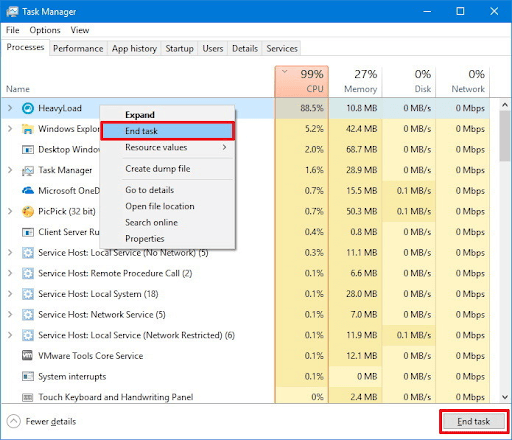
- आवश्यक प्रक्रिया को समाप्त करने के बाद, आप कार्य प्रबंधक विंडो को बंद कर सकते हैं।
फिक्स 3: अपने कंप्यूटर की रैम और सीपीयू को ओवरक्लॉक करें
RAM और CPU का आपस में गहरा संबंध है। एक ओवरक्लॉक्ड रैम या सीपीयू सीपीयू के प्रदर्शन को तुरंत बढ़ा सकता है। रैम ओवरक्लॉकिंग सीपीयू की डेटा प्रोसेसिंग गति में सुधार करता है, आपको अधिक एफपीएस प्राप्त करने में मदद करता है, और अक्सर सीपीयू की अड़चन को ठीक करता है। इसलिए, आप रैम और सीपीयू का उपयोग करके ओवरक्लॉक कर सकते हैं विंडोज़ के लिए सर्वश्रेष्ठ ओवरक्लॉकिंग सॉफ्टवेयर.
फिक्स 4: अपने सीपीयू की गेम सेटिंग कम करें
सीपीयू पर लोड को कम करने, सीपीयू के प्रदर्शन में सुधार करने और अंततः सीपीयू बाधाओं को ठीक करने के लिए आप सीपीयू गेम सेटिंग्स जैसे ड्रॉ दूरी, जनसंख्या घनत्व इत्यादि को कम कर सकते हैं।
फिक्स 5: ग्राफिक्स सेटिंग्स को कम करें
ठीक है, GPU बाधाओं के लिए पर्याप्त सुधार नहीं हैं, लेकिन ग्राफिक्स सेटिंग्स को कम करने से निश्चित रूप से GPU के प्रदर्शन को बेहतर बनाने में मदद मिल सकती है। इस प्रकार, आप GPU लोड को कम करने और इसे बेहतर प्रदर्शन करने में मदद करने के लिए गेम के ग्राफिक्स को कम कर सकते हैं।
यह भी पढ़ें: [फिक्स्ड] विंडोज 10, 11 में डेस्कटॉप विंडो मैनेजर हाई जीपीयू
फिक्स 6: GPU को ओवरक्लॉक करें
GPU प्रदर्शन को बढ़ावा देने और GPU बाधाओं को ठीक करने के लिए GPU को ओवरक्लॉक करना भी एक अच्छा विचार है। इसलिए, आप अपने कंप्यूटर पर GPU को ओवरक्लॉक करने के लिए शीर्ष ओवरक्लॉकिंग सॉफ़्टवेयर का उपयोग कर सकते हैं।
फिक्स 7: प्रोसेसर को अपग्रेड करें
यदि उपरोक्त में से कोई भी समाधान आपको CPU/GPU बाधाओं को ठीक करने में मदद नहीं करता है, तो प्रोसेसर को अपग्रेड करना अंतिम उपाय है। इस प्रकार, यदि कुछ भी मदद नहीं करता है, तो आप अपने सीपीयू (सीपीयू बाधाओं के मामले में) और जीपीयू (जीपीयू बाधाओं के मामले में) को नए में अपग्रेड कर सकते हैं।
तो, सीपीयू और जीपीयू बाधाओं से छुटकारा पाने के लिए आप ऊपर क्या कर सकते हैं। अब, हम उसी के बारे में कुछ सामान्य प्रश्नों के उत्तर दें।
अधिकतर पूछे जाने वाले सवाल
सीपीयू और जीपीयू बाधाओं के बारे में लगभग सभी सामान्य प्रश्नों के उत्तर निम्नलिखित हैं।
Q1. क्या GPU की अड़चन CPU को प्रभावित करती है?
कोई सिस्टम क्षति नहीं है, लेकिन यदि कोई अड़चन आती है तो आपको प्रोसेसर से वांछित प्रदर्शन नहीं मिल सकता है।
प्रश्न 2. यदि CPU GPU से बेहतर है तो क्या होगा?
यदि आपका CPU GPU की तुलना में बेहतर प्रदर्शन कर रहा है, तो यह आपके GPU की तुलना में तेज़ी से निर्देश प्रस्तुत करेगा। और CPU और GPU के बीच इस असंतुलन से GPU अड़चनें आ सकती हैं।
Q3. क्या RAM CPU को बाधित कर सकता है?
RAM और CPU एक दूसरे से घनिष्ठ रूप से संबंधित हैं। RAM की गति CPU के प्रदर्शन को प्रभावित कर सकती है, जिससे CPU अड़चन हो सकती है।
प्रश्न4. क्या RAM अड़चन GPU है?
RAM आमतौर पर GPU बाधाओं का कारण नहीं बनता है, जब तक कि आपके पास किसी विशेष गेम को सुचारू रूप से चलाने के लिए पर्याप्त RAM न हो।
प्रश्न5. सबसे खराब GPU अड़चन या CPU अड़चन क्या है?
आम तौर पर, एक सीपीयू बाधा जीपीयू बाधा से भी बदतर होती है। GPU बाधाओं के विपरीत, CPU बाधाओं के कारण गेम स्टटर होता है।
सीपीयू और जीपीयू अड़चनें फिक्स्ड
उपरोक्त लेख सह गाइड ने सीपीयू अड़चन और जीपीयू अड़चन की अवधारणा को समझाया। हमने यह भी चर्चा की कि इन बाधाओं को कैसे ठीक किया जाए। आप उन्हें हल करने के लिए इस राइट-अप में साझा किए गए सुधारों का उपयोग कर सकते हैं।
यदि आपके पास इस लेख के बारे में कोई अनुत्तरित प्रश्न या अन्य चिंताएं हैं, तो बेझिझक हमें एक टिप्पणी लिखें।